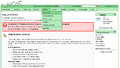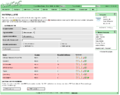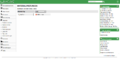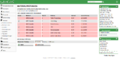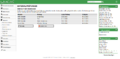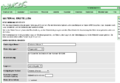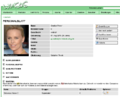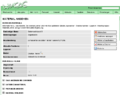Material
Die Materialverwaltung von Wukos bietet viele Möglichkeiten sein Material zu verwalten. Es können Materialgruppen gebildet, Probleme aufgenommen, Materialverleih organisiert und Erinnerungen an Prüfungstermine verschickt werden.
Gleich zu Beginn von Wukos stand eine Materialverwaltung zur Verfügung, die nach und nach um weitere Funktionen erweitert wurde. So gab es zu Beginn zum Beispiel nicht die Möglichkeit Prüfungstermine für Material einzutragen.
Auch einige andere Funktionen von Wukos nutzen inzwischen die Materialverwaltung. In einem Wachbericht hat man immer den aktuellen Zustand des vorhandenen Materials und auch beim Bootstagebuch wird die Materialverwaltung genutzt um Probleme aufzunehmen und dem Bootsführer mitzuteilen.
Grundeinstellungen
Bevor die Materialverwaltung genutzt werden kann, müssen einige Einstellungen gemacht werden. Wie umfangreich diese sind, hängt im wesentlichen davon ab was man von dem Möglichkeiten nutzen möchte.
Materialgruppen
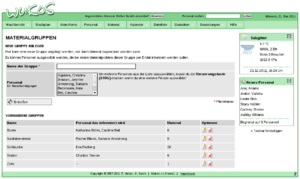
Jedes Material muss einer Gruppe zugeordnet werden. Dies erleichtert das man die Übersicht über sein Material behält. Diese Gruppen können von einem Benutzer mit den Rechten Technische Leitung eingerichtet werden. Neben einem Titel für die Materialgruppe, kann der Gruppe noch Personal zugeordnet werden.
Diese Personen werden zum Beispiel bei einem neuen Problem für das Material per E-Mail informiert. Daher können dort auch nur Personen ausgewählt werden, die eine E-Mail angegeben haben. Die Anzahl der Personen ist nicht beschränkt, man kann also mehrere Personen in den Kreis aufnehmen. Es ist auch jederzeit möglich den Personenkreis zu ändern, so wie auch der Gruppenname jederzeit geändert werden kann.
Lagerorte
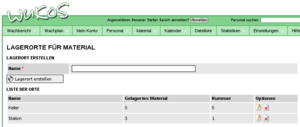
Im laufe der Zeit sammelt sich allerhand an und nicht jeder weiß wo das Material zu finden ist. Aus diesem Grund wurden die Lagerorte in Wukos eingeführt. Es können verschiedene Lagerorte (z.B. Schwimmbad, Station, Garage, ...) erstellt und anschließend auch bearbeitet bzw. gelöscht werden.
Zu jedem Lagerort kann optional ein Verantwortlicher aus dem Personal hinterlegt werden, der bei einem Materialproblem zusätzlich zu dem in der Materialgruppe hinterlegten Personal per Mail informiert wird.
Diese Lagerorte kann man für Material beim Erstellen und Bearbeiten auswählen. Den Lagerort findet man auch in der Inventarnummer zu dem Material wieder.
Arbeiten mit Material
Ist die Materialverwaltung erst mal fertig konfiguriert, kann man in die Arbeit über gehen. Hier werden die Möglichkeiten beschrieben, die man hierzu hat.
Erstellen
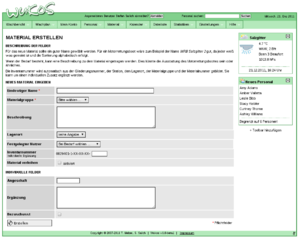
Das Erstellen von neuem Material ist ebenfalls ab den Rechten Technische Leitung möglich. Die Erstellung ist bis auf wenige Punkte selbsterklärend. Materialgruppen müssen zuvor eingerichtet worden sein, denn es ist Pflicht eine Gruppe für das Material zu wählen.
Lagerorte können bereits zuvor erstellen worden sein, müssen sie aber nicht. Über die Auswahl 'Festgelegter Nutzer' kann man das Material einem Personal zuordnen. Hat zum Beispiel jemand einen Schlüssel erhalten, kann man hier die Person eintragen und weiß wer dieses Material dauerhaft nutzt. Dies ist unter Material zuordnen genauer beschrieben. Die Inventarnummer wird beim Erstellen automatisch erzeugt und kann um einen eigenen Parameter ergänzt werden.
Bereits bei der Erstellung des Materials kann gewählt werden ob das Material verliehen werden soll oder nicht. Also soll überhaupt die Möglichkeit bestehen das jemand das Material ausleihen kann?
Je nach Konfiguration von Wukos können noch weitere individuelle Felder ausgefüllt werden. Da dies halt abhängig von der Konfiguration ist, kann auf diese Felder hier nicht eingegangen werden.
Materialliste
Ganz wichtig ist es natürlich die Möglichkeit sich das Material anzeigen zu lassen. Hierzu gibt es eine Materialliste, die sich ab den Rechten Verwaltung im Menü befindet. Dort findet man eine Liste des gesamten Materials, welches für diese Station bereits erstellt wurde. Rot hinterlegtes Material ist nicht nutzbar. Zu diesem Material existiert also mindestens ein schwerwiegendes Problem.
Da eine Liste des gesamten Materials etwas unübersichtlich ist, hat man die Möglichkeit das Material zu filtern. Die Einstellungen für den Filtern merkt sich Wukos vom letzten Aufruf. Nach den folgenden Kriterien kann man die Anzeige filtern:
- Materialgruppe
- Tag (engl. für Etikett)
- Lagerort
- Name oder Namensteil
Außerdem kann man sich Material welches mindestens eins der folgenden Eigenschaften hat ausblenden lassen:
- Ohne Probleme
- Mit Problemen
- Nutzbar
- Nicht Nutzbar
- deaktiviertes Material
- aktives Material
Die Gesamte Anzeige kann man auch als CSV- oder PDF-Datei exportieren.
-
Materialliste im Menü
-
Materialliste
Exportieren
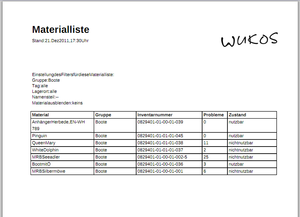
Die angezeigte Materialliste, also das ggf. gefilterte Material, lässt sich auch als Liste exportieren. Entweder als PDF oder auch als Exceldatei. Es ist möglich das der Inhalt der PDF konfiguriert wird. Dies ist im Eintrag XML Konfiguration beschrieben.
Materialverleiher
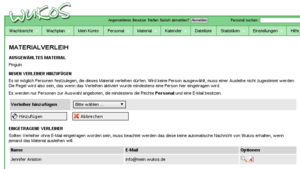
Beim Erstellen konnte man bereits auswählen das Material verliehen werden kann. Damit sich nicht irgendwelche Leute ohne Rücksprache Material ausleihen können, müssen noch Materialverleiher angelegt werden. Die Einrichtung der Verleiher ist ebenfalls wieder über die Rechte Technische Leitung möglich.
Geht man über die Materialliste und lässt sich das Material anzeigen, gibt es dort einen Punkt Materialverleiher. Dies ist eine List der Personen die für dieses eine Material als Verleiher eingerichtet wurden. Möchte nun jemand Material ausleihen, werden diese Personen per E-Mail informiert und können der Ausleihe zustimmen oder sie ablehnen. Das Zustimmen und Ablehnen erfolgt in Wukos.
Anzeigen
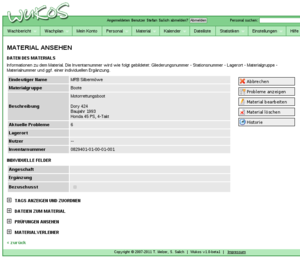
Über die Materialliste kann man sich Material anzeigen lassen. Zwar gibt es auch noch andere Wege, wie zum Beispiel über den Wachbericht, aber dies wird der normale Weg sein.
Man sieht dann das vollständige Material mit allen seinen Eigenschaften wie dem Lagerort, der Beschreibung und einigen anderen Dingen die in diesem Wiki-Eintrag noch beschrieben werden.
Rechts werden schon einige Buttons eingeblenden mit denen man weitere Funktionen aufrufen kann. Das Material lässt sich so gleich bearbeiten, Probleme kann man anzeigen lassen, das Material kann gelöscht werden und bei genügend Rechten kann man sich die Historie zu dem Material aufrufen.
Individuelle Felder
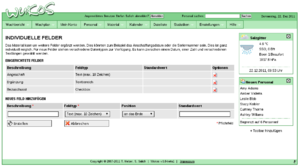
Lange bestand der Wunsch das man für Material weitere Informationen hinterlegen kann. Da die Wünsche hier ziemlich unterschiedlich waren und man nicht von der Anzahl der Felder erschlagen werden sollte, wurden individuelle Felder eingeführt.
Unter Einstellungen/Individuelle Felder können ab den Rechten Technische Leitung weitere Felder für Material angelegt werden. Diese Felder stehen dann für das gesamte Material der Installation zur Verfügung. Es ist nicht möglich nur ein Material mit bestimmten zusätzlichen Felder auszustatten. Für die individuellen Felder können verschiedene Arten von Feldern angelegt werden, die jeweils einen Titel haben müssen.
Folgende Feldtypen lassen sich anlegen:
- Text (max. 10 Zeichen)
- Hier kann für das Material ein Text von maximal 10 Zeichen hinterlegt werden. Dies muss nicht zwingend ein Text sein. Es könnte somit auch ein Datum sein.
- Text (max. 50 Zeichen)
- Hier kann für das Material ein Text mit maximal 50 Zeichen hinterlegt werden.
- Text (max. 100 Zeichen)
- Hier kann für das Material ein Text mit maximal 100 Zeichen hinterlegt werden.
- Textbereich
- In einem Textbereich kann ein längerer mehrzeiliger Text hinterlegt werden. Bei den Standardfeldern ist die Materialbeschreibung zum Beispiel ein Textbereich. Ein Standardwert kann hier nicht definiert werden
- Checkbox
- Bei einer Checkbox kann immer nur wahr oder falsch ausgewählt werden. Man hat die Möglichkeit einen Harken zu setzen oder nicht. Bei einer Checkbox kann als Standardwert eine 0 oder eine 1 hinterlegt werden!
Für alle Textfelder kann schon bei der Erstellung ein Standardwert hinterlegt werden. Wird neues Material erstellt, wird dieser Wert vorgeschlagen. Für Material was bereits bei dem Anlegen des Feldes existierte wird der Standardwert übernommen!
Tags (Etiketten)
Material kann zur Übersicht nicht nur Materialgruppen zugeordnet werden, sondern auch mit Tags bzw. Etiketten versehen werden. Übergreifend über alle Materialgruppen kann man über diese Funktion Material zusammen fassen.
Erstellt man sich einen Tag mit dem Titel Katastrophenschutz, kann man diesen Tag an das Einsatzfahrzeug, das Boot, Tauchequipment, Funkgeräte, Zelte etc. hängen. Im Materialfilter kann man auch nach diesem Tag suchen und erhält eine Übersicht über sämtliches Katastrophenschutz Material.
Das Erstellen, Löschen und Anhängen von Tags ist wieder ab den Rechten Technische Leitung möglich.
- Materialprüfungen über Tags dokumentieren
Die Seite kann über die Tag-Liste aufgerufen werden oder auch über die Materialprüfungen. Ein gesonderter Menüpunkt ist nicht vorhanden. Zunächst wir eines der verfügbaren Tags ausgewählt werden und im Anschluss werden alle Prüfungen zu dem Material mit dem gewählten Tag gelistet. Vor dem endgültigen Sichern der Prüfungen wird noch eine Auswahl angezeigt, die auch die Gültigkeit der Prüfung ausweist.
-
Tag auswählen
-
Prüfungen selektieren
-
Ansicht vor dem Sichern
Dateien zum Material
Dem Material können Dateien hinzugefügt werden. Beim Anhängen der Datei kann man auch angeben das diese für den Verleih relevant ist. Man kann somit eine Bedienungsanleitung dem Ausleiher zur Verfügung stellen. Der bekommt diese Datei bei seiner Ausleihe per E-Mail zugestellt.
Materialprüfungen
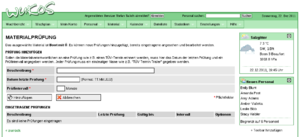
Es können Prüfungen für jedes Material hinterlegt werden. Ganz klassisch könnte dies ein TÜV Termin für ein Fahrzeug oder Sauerstoff sein. Aber auch beliebige andere Sachen können hier als Erinnerung hinterlegt werden.
Jede Prüfung erhält einen eindeutigen Namen. Außerdem muss ein Datum für die letzte Prüfung und ein Intervall in Monaten hinterlegt werden. Ein TÜV-Termin wäre dann alle 24 Monate fällig.
Was passiert wenn ein Termin verstreicht?
Erst mal werden die Verantwortlichen für die Materialgruppe per E-Mail darüber informiert das eine Materialprüfung fällig sein wird. Hier wird normalerweise ein Monat in der Konfiguration eingetragen, der aber auch angepasst werden kann. Findet bis zum Prüftermin keine Prüfung statt, also wird keine neue Prüfung in Wukos eingetragen, erzeugt Wukos automatisch einen Fehler für das Material. Die Problemklasse kann hierzu ebenfalls konfiguriert werden. Normalerweise wird ein Problem der Klasse eingeschränkt Nutzbar erstellt.
Wurde die Prüfung durchgeführt, kann kann die Prüfung bearbeitet und das Datum der letzten Prüfung aktualisiert werden. Dies kann bereits mit den Rechten Verwaltung geschehen.
- Tipp
Über Tags kann Material zusammengefasst werden. Es ist auch möglich, dass zu einem Material-Tag alle Prüfungen gelistet werden aus denen dann im Einzelnen noch selektiert werden kann, um eine Mehrfach-Prüfung zu dokumentieren. Hinweise hierzu sind unter Tags zu finden.
Liste der Materialprüfungen
In der Liste werden alle Materialprüfungen -sortiert nach Fälligkeit - aufgelistet und können über die Optionen auch gleich bearbeitet werden. Der Materialfilter (ab Version 1.10) ermöglicht folgende Einstellungen
- Alles
- Abgelaufene Prüfungen
- Prüfungen die in 6 Monaten ablaufen
- Prüfungen die in 12 Monaten ablaufen
Materialprobleme
Zum Umgang mit Material gehört es auch mal Probleme damit zu haben. Wukos unterstützt hier in dem man Probleme zu Material aufnehmen und bearbeiten kann.
Erstellen
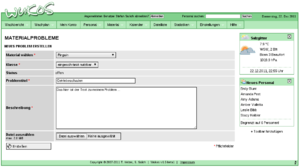
Für das Erstellen von Materialproblemen gibt es einige Möglichkeiten.
- Materialmenü
- Ab den Rechten Verwaltung kann man unter Material/Problem erstellen neue Probleme anlegen.
- Bootstagebuch
- Schreibt man ein Bootstagebuch, kann man zu dem Boot auch direkt ein Problem anlegen.
Bei beiden Möglichkeiten hat man dann aber die gleichen Möglichkeiten. Es kann eine Klasse für das Probleme ausgewählt werden. Hier gibt es in der Konfiguration normalerweise die folgenden Auswahlmöglichkeiten:
- nutzbar
- eingeschränkt nutzbar
- nicht nutzbar
Der Status eines neuen Materialproblems ist erst mal offen. Auf jeden Fall muss ein aussagekräftiger Titel und eine möglichst gute Beschreibung eingegeben werden. Eine Datei kann zu dem Problem auch übertragen werden. Das könnte ein Foto vom Schaden sein.
Anzeigen
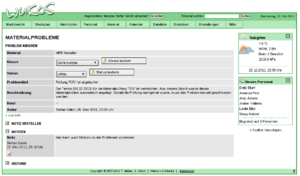
Über die Materialliste, einen Wachbericht, ein Bootstagebuch oder auch eine Toolbar gelangt man zu einem Materialproblem. Dort findet man alle Informationen zu dem Problem.
Man kann die Problemklasse und den Status ändern, sowie eine Notiz zu dem Problem erstellen. Das können irgendwelche Hinweise oder anderes sein, wie man möchte. Beim Ändern der Klasse oder des Status wird automatisch eine Notiz angelegt und man muss begründen warum man den Status oder die Klasse geändert hat. Die Klasse hatten wir ja schon beim Erstellen des Problems erläutert.
Beim Status haben wir in der Regel
- offen
- in Bearbeitung
- geschlossen
Dabei ist offen der Status nach der Erstellung. Sobald sich jemand des Problems angenommen hat und an einer Lösung arbeitet, sollte es auf in Bearbeitung geändert werden. Ist der Status irgendwann geschlossen taucht das Problem für das Material nicht mehr auf.
Die Beschreibung sowie die Datei kann man beim Anzeigen des Problems nicht ändern. Hierzu muss das Problem bearbeitet werden.
Bearbeiten
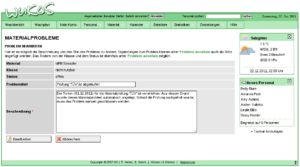
Es ist auch möglich ein Materialproblem zu bearbeiten. Dann kann man den Titel des Problems sowie die Beschreibung ändern. Außerdem ist es möglich eine bereits hochgeladene Datei zu löschen und eine andere Datei hoch zu laden.
Wenn ein Problem korrekt aufgenommen wurde, braucht man ein Problem nicht bearbeiten. Neue Erkenntnisse sollten lieber als Notiz bei der Anzeige des Materialproblems aufgenommen werden.
Material leihen
Hierzu findet man eine extra Eintrag unter Material leihen.
Material einer Person zuordnen
Bereits beim Erstellen von Material kann ein Nutzer festgelegt werden. Dies kann zum Beispiel sinnvoll sein wenn Material ausschließlich von bestimmten Personen genutzt wird. In meinem Beispiel ist dies ein Schlüssel. Es wäre aber auch Bekleidung möglich die der Person nicht selbst gehört oder ähnliches.
In Wukos hat man dadurch eine gute Übersicht welches Material es gibt und wer dieses nutzt. Es ist also nicht erforderlich dafür einen Lagerort zu erstellen. In den folgenden Bildern sieht man einmal das Anlegen von Material mit einem festgelegten Nutzer, das zugehörige Personalblatt und das Material wenn man es sich anzeigen lässt.
-
Material erstellen
-
Personalblatt
-
Material anzeigen
Jeder hat Zugriff auf das Material welches ihm zugeordnet ist. Das Material kann angezeigt werden und Materialprobleme können zu dem Material erstellt, angesehen und bearbeitet werden.